안녕하세요. 각성한 데브키라(devkira)입니다. Adobe Premiere Pro는 영상 편집을 위한 가장 강력한 도구 중 하나로, 전문가부터 초보자까지 다양한 사용자들이 선호하는 소프트웨어입니다. 이 글에서는 Premiere Pro의 설치 방법과 함께 사용자의 편의에 맞게 환경 설정을 변경하는 방법을 소개하고자 합니다. 이 과정을 통해 보다 효율적인 작업 공간을 구성할 수 있을 것입니다.
Premiere Pro 설치하기
Adobe Premiere Pro를 설치하는 것은 매우 간단합니다. Adobe의 공식 홈페이지에서 무료 체험판을 다운로드할 수 있습니다. 위 링크를 통해 접속한 뒤, '지금 다운로드' 버튼을 클릭하면 설치 프로세스가 시작됩니다.
https://www.adobe.com/kr/products/premiere/free-trial-download.html
Premiere Pro 무료 다운로드 및 무료 체험판 | Adobe Premiere Pro
Premiere Pro를 사용하면 편집, 포스트 프로덕션, 승인이 동일한 워크플로우에서 이뤄집니다. 무료로 체험하세요. 지금 다운로드!
www.adobe.com
최초 실행 후 환경 설정 변경하기
설치 후 프로그램을 처음 실행하면 Adobe Premiere Pro는 기본 설정된 경로에 프로젝트 파일과 캐시 등을 저장합니다. 이 경로는 대부분 사용자의 C 드라이브에 설정되어 있는데, 작업 파일의 용량이 크게 늘어날 수 있으므로, 다른 드라이브로 변경하는 것이 좋습니다.
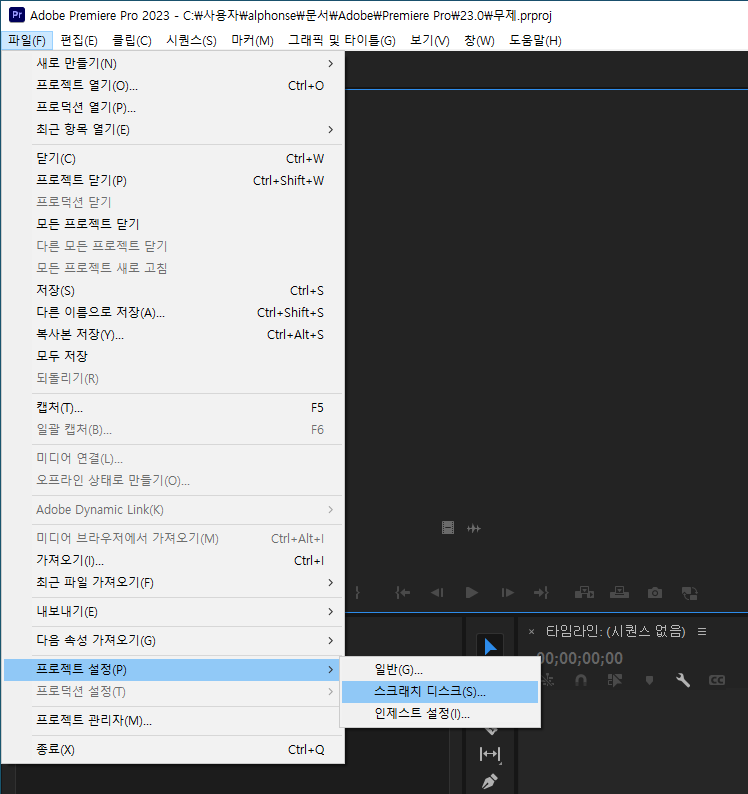
변경전
기본적으로 설정된 경로입니다.

변경후
D 드라이브에 'AdobeWorkSpace' 디렉터리를 생성하고, 이곳에 서브디렉터리를 추가하여 모든 기본 디렉터리 경로를 변경해 줍니다. 이렇게 하면 작업 파일과 캐시를 보다 효율적으로 관리할 수 있습니다.
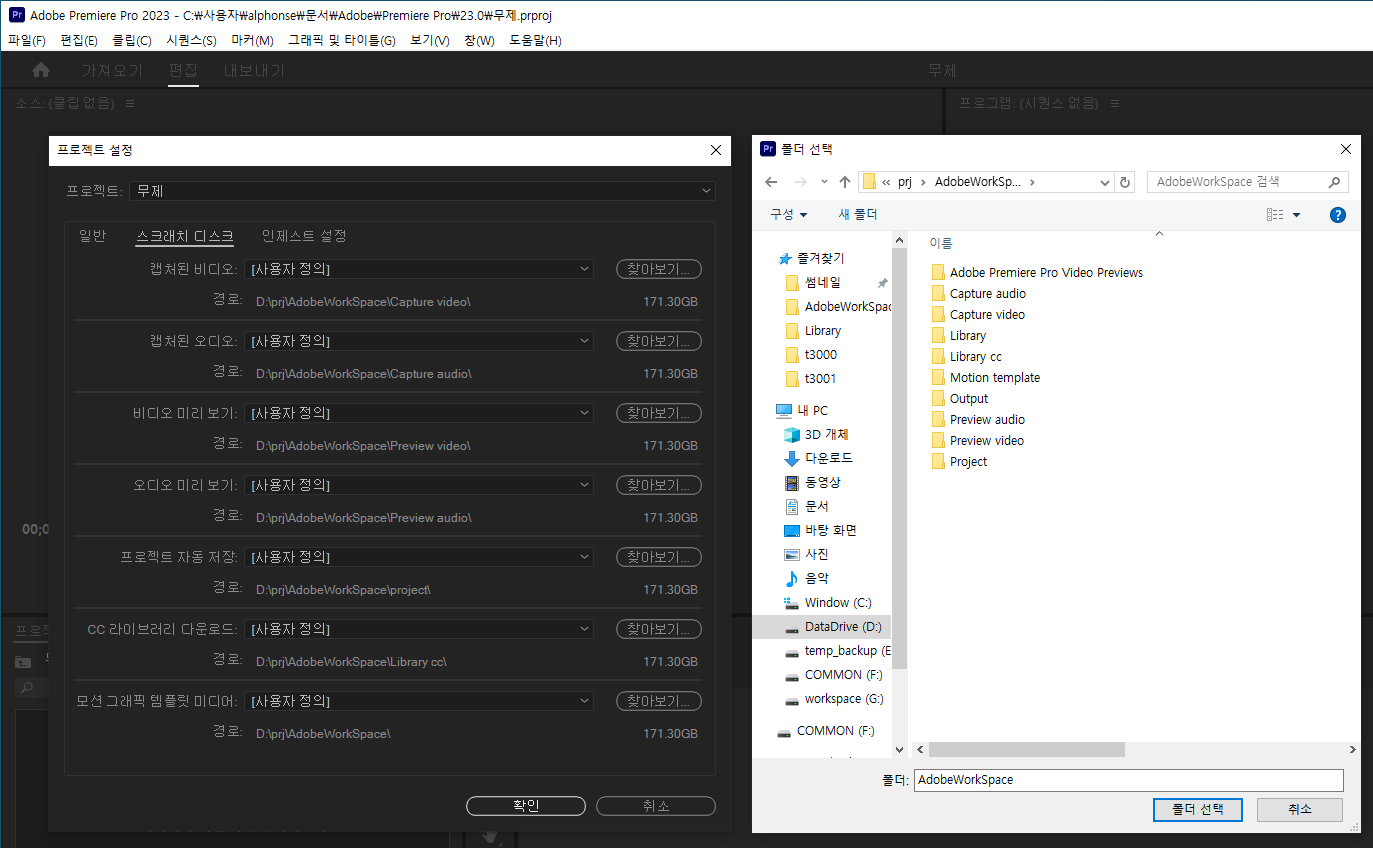
Adobe Premiere Pro의 설치와 환경 설정 변경은 영상 편집 작업의 첫걸음입니다. 사용자 맞춤형 작업 공간을 설정함으로써, 보다 편안하고 효율적인 편집 환경을 구축할 수 있습니다. 이제 여러분도 이 간단한 과정을 통해 영상 편집의 세계에 한발 더 다가갈 수 있을 것입니다.
'MEDIA' 카테고리의 다른 글
| 일러스트: 아트보드(대지) 사이즈를 오브젝트나 이미지 크기와 동일하게 맞추는 방법 (81) | 2024.05.22 |
|---|---|
| Adobe Premiere 04: 화면 자르기(CROP)효과 적용 방법 (89) | 2024.05.20 |
| Adobe Premiere 03: 프리미어 기본 컨트롤 재생 컷 편집 (78) | 2024.05.20 |
| Media팁: 무료로 영상과 사운드 녹화하는 방법: Game Bar 활용 가이드 (2) | 2024.05.20 |
| Adobe Premiere 02: 새 프로젝트 생성 후 가져오기 편집 내보내기 (1) | 2024.05.20 |
